熱門文章
話題

安裝成功!
暢銷書
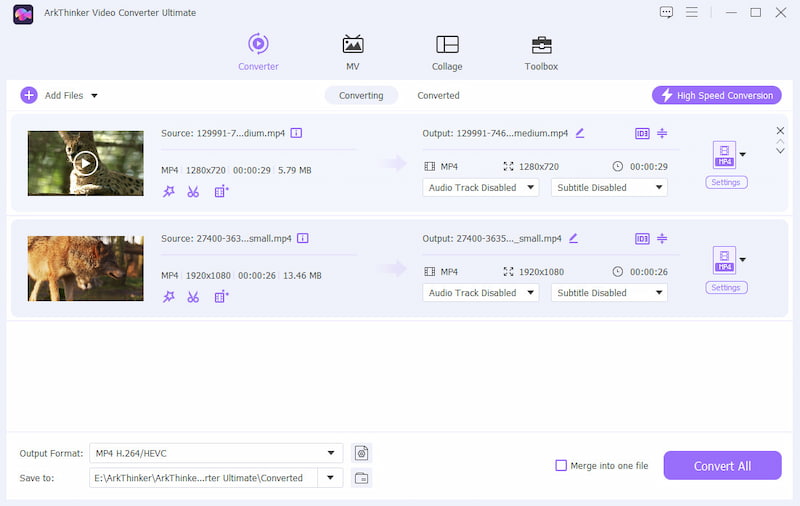
第 1 步:新增視訊/音訊文件
點選 新增文件 或加號圖示以新增視訊或音訊檔案。您也可以拖放來新增檔案。
第 2 步:選擇輸出格式
點擊設定檔設定的下拉選項以選擇您想要的格式和解析度。
第 3 步:開始轉換
設定輸出格式 或 為一對一或一次,然後按一下 全部轉換 按鈕開始視訊和音訊轉換。
在這裡獲取完整的指南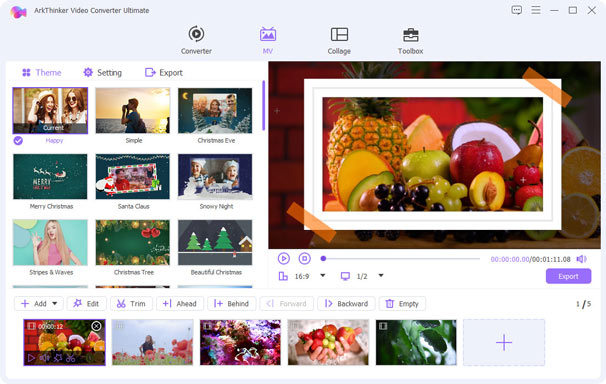
第 1 步:新增影片照片
運行 Video Converter Ultimate,然後切換到 MV 標籤。點擊加號按鈕新增影片或/和照片。
第二步:編輯MV效果
選擇MV主題,然後進入「編輯」或「修剪」標籤進行裁剪、旋轉、浮水印、新增濾鏡和編輯MV效果。
第三步:匯出MV視頻
進行音訊和標題的設置,然後按一下 出口 選擇輸出格式,然後開始匯出影片。
在這裡獲取完整的指南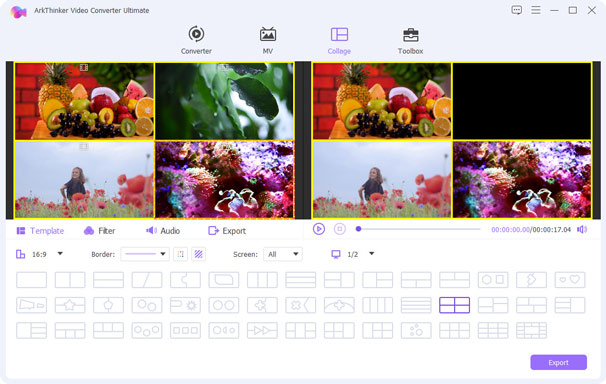
第 1 步:選擇拼貼
切換到 拼貼畫 選項卡,然後點擊底部的拼貼螢幕範本來選擇它。
第 2 步:新增影片照片
點擊加號圖示可為單獨的螢幕新增影片或照片。然後可以選擇透過編輯影片效果 篩選 和 聲音的 選項卡。
第 3 步:匯出視頻
當所有設定都完成後,進入 出口 選項卡選擇輸出格式並開始匯出視訊檔案。
在這裡獲取完整的指南熱門文章
話題


